
发布时间:2022-11-10 来源:win7旗舰版 浏览量:
设置页边距是调整Word文档布局的一个好办法,那么页边距到底该如何设置?
1.想必很多小伙伴在编辑Word文档的时候,喜欢设置一下页边距,这会让页面布局看起来更加舒服,不过很多小伙伴不知道页边距怎么设置,接下来小编来告诉大家。

2.首先,大家要打开想要编辑的Word文档,小编在这里以Wps为例,然后在上方菜单栏中切换到“页面布局”选项卡,然后找到“页边距”的选项,就在红框选中的位置。
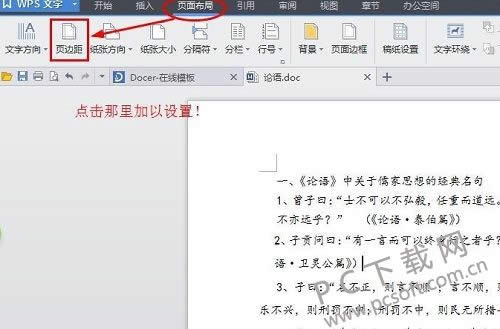
3.第二种办法,大家点击左上角的“WPS文字”,然后会出现下拉菜单,找到并点击“文件”,然后再点击“页面设置”,如下图所示,就在红框选中的位置。
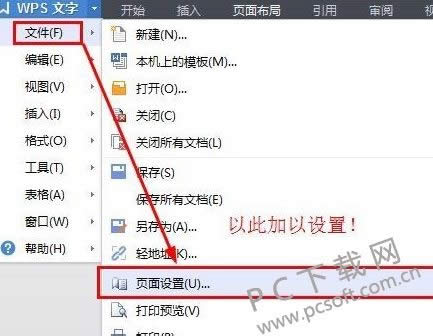
4.然后会进入下图中的页面,大家可以在这里自定义页边距,上下左右的都是可以调整的,而且还可以选择纵向和横向,如下图所示,就在红框选中的位置。
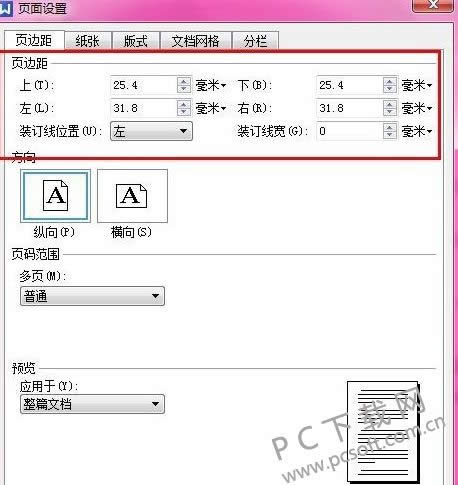
以上就是小编为大家准备的,页边距怎么设置的教程,如果你想要页面布局更漂亮,可以设置一下哦。
淘宝亲情账号是什么?淘宝亲情账号就是在原版本淘宝的登陆界面加入了一个“建立亲情
淘宝亲情账号怎么设置教程:据官方介绍,以家中长辈为例。首先,子女用户打开“我的
支付宝五福到手势怎么做?快乐扫马云五福到手势拿敬业福!很多人还不知道五福到手势,表示敬业福、富强福
快视频完美卸载方法:大家是不是也发现自己卸载快视频后不知道什么时候又自己安装上了,其实这是因为大家